តារាងមាតិកា
ចម្លើយរហ័សរបស់អ្នក៖
អ្នកតែងតែអាចកំណត់ស្ថានភាពរបស់អ្នកនៅលើ Snapchat ដោយអ្នកអាចបើកឱ្យមិត្តរបស់អ្នកដឹងពីទីតាំង និងស្ថានភាពរបស់អ្នក។ កម្មវិធី Snapchat តែងតែខុសពីកម្មវិធីបណ្តាញទំនាក់ទំនងសង្គមផ្សេងទៀត។
ដើម្បីកំណត់ស្ថានភាពនៅលើ Snapchat អ្នកគ្រាន់តែត្រូវធ្វើវាដោយប្រើផែនទី Snap របស់ Snapchat ។
អ្នកត្រូវជ្រើសរើស bitmoji ដើម្បីបង្ហាញស្ថានភាពដែលអ្នកកំពុងភ្ជាប់ជាមួយ។
បន្ទាប់ពីអ្នកកំណត់ស្ថានភាពរបស់អ្នកក្នុង Snap map វានឹងត្រូវបានមិត្តភ័ក្តិមើលឃើញថាជាស្ថានភាពបច្ចុប្បន្នរបស់អ្នក។
មានជម្រើសមួយផ្សេងទៀតដែលហៅថា៖ 'រុករក' អ្នកអាចអានអំពីបញ្ហានេះ។
នៅទីនេះ អ្នកនឹងដឹងអ្វីៗគ្រប់យ៉ាងអំពីរបៀបដែលអ្នកអាចបង្ហោះ ឬកំណត់ស្ថានភាពនៅលើ Snapchat និងរបៀប វាដំណើរការ។ ប្រសិនបើអ្នកមិនអាចយល់ពីរបៀបបង្ហោះស្ថានភាពរបស់អ្នកនៅលើ Snapchat ដោយសារលក្ខណៈពិសេសរបស់វាខុសពីកម្មវិធីផ្សេងទៀត នេះគឺសម្រាប់អ្នកដើម្បីដឹង និងសិក្សាអំពីបច្ចេកទេស។
របៀបកំណត់ស្ថានភាពនៅលើ Snapchat៖
ការកំណត់ ឬអាប់ដេតស្ថានភាពនៅលើ Snapchat គឺជាវិធីសាស្ត្រដ៏ងាយស្រួលមួយ ហើយអ្នកអាចធ្វើវាបាន ប្រសិនបើអ្នកស្គាល់មុខងាររបស់វា និងវិធីដើម្បីធ្វើបច្ចុប្បន្នភាពស្ថានភាពរបស់អ្នក។
ចំណាំថាអ្នកត្រូវ រក្សាទីតាំងរបស់អ្នកដើម្បីធ្វើបច្ចុប្បន្នភាពស្ថានភាពបច្ចុប្បន្នរបស់អ្នកនៅក្នុងផែនទីខ្ទាស់។ វាក៏នឹងជួយអ្នកឱ្យកាន់តែជាក់លាក់ជាមួយនឹងកន្លែងលាក់ខ្លួនរបស់អ្នក និងអនុញ្ញាតឱ្យមិត្តភក្តិ Snapchat របស់អ្នកមើលទីតាំង និងសកម្មភាពពិតប្រាកដរបស់អ្នក។
ដើម្បីកំណត់ស្ថានភាពនៅលើផែនទី Snap
◘ ដំបូងអ្នកត្រូវបើក Snapchatកម្មវិធីនៅលើឧបករណ៍របស់អ្នក។
◘ ឥឡូវនេះបន្ទាប់ពីបើក អ្នកនឹងឃើញអេក្រង់កាមេរ៉ា ចាប់ពីពេលនេះអូសចុះពី iPhone របស់អ្នក ដើម្បីទៅកាន់ Snap Map។
◘ អ្នកនឹងរកឃើញជម្រើសពីររបស់អ្នក។ មួយគឺ ស្ថានភាព និងមួយទៀតគឺ រុករក ។
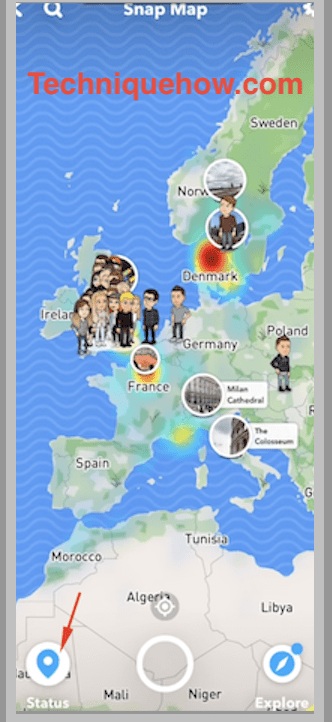
◘ នៅលើផែនទីខ្ទាស់ គ្រាន់តែចុចលើ ស្ថានភាព > ជ្រើសរើសជម្រើស Bitmoji ។

◘ បន្ទាប់បន្ទាប់ពី ការជ្រើសរើស Bitmoji ពីបញ្ជី ហើយចុច ' កំណត់ស្ថានភាព '។
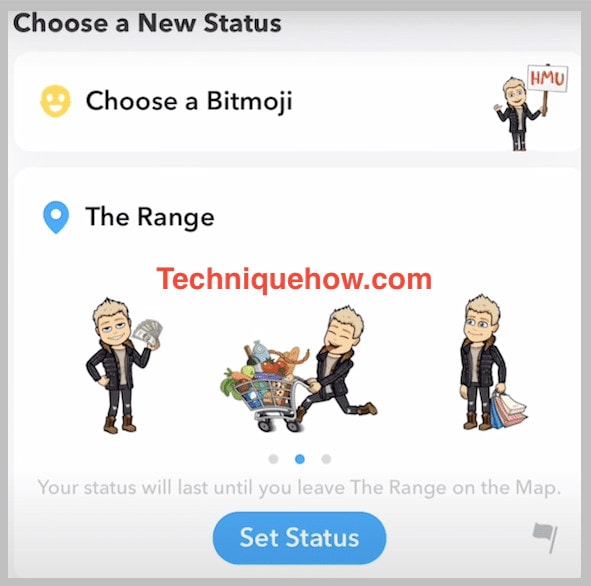
នៅពេលដែលទំព័របង្ហាញអ្នកជាមួយនឹងប្រភេទសកម្មភាពផ្សេងៗគ្នា សូមជ្រើសរើសសកម្មភាពដែលអ្នកបានចូលរួម។ អ្នកអាចចុចលើស្ថានភាពដើម្បីមើលថាតើអ្នកណាដែលបានមើលវា ហើយបន្ទាប់មកក៏លុបស្ថានភាពចេញពីរូបតំណាងលុបផងដែរ។ នៅលើទំព័របញ្ជីអ្នកមើល។
ឥឡូវនេះអ្នកនឹងឃើញថាស្ថានភាពបច្ចុប្បន្នរបស់អ្នកត្រូវបានធ្វើបច្ចុប្បន្នភាពនៅលើផែនទីខ្ទាស់ ហើយនឹងអាចមើលឃើញចំពោះមិត្តភ័ក្តិ Snapchat របស់អ្នកទាំងអស់។
🔯 Snapchat Map ស្ថានភាព – របៀបផ្លាស់ប្តូរ៖
ប្រសិនបើអ្នកចង់ផ្លាស់ប្តូរផែនទីក្នុងស្ថានភាព អ្នកត្រូវចូលទៅកាន់ការកំណត់ Snapchat ។ ដើម្បីផ្លាស់ប្តូរវា អ្នកត្រូវចូលទៅកាន់ការកំណត់ Snapchat ជាមុនសិន បន្ទាប់មកចូលទៅកាន់ជម្រើស កំណត់ទីតាំងរបស់ខ្ញុំ។
ប៉ុន្តែបន្ទាប់ពីការអាប់ដេតថ្មីៗនេះ អ្នកប្រហែលជាមិនអាចរកឃើញជម្រើសទេ ដូច្នេះអ្នកអាច ធ្វើបច្ចុប្បន្នភាពស្ថានភាពរបស់អ្នក បន្ទាប់ពីអ្នកបានផ្លាស់ប្តូរទីតាំងរបស់អ្នក។
សម្រាប់វា អ្នកត្រូវធ្វើបច្ចុប្បន្នភាពទីតាំងរបស់អ្នកដោយចុចលើរូបតំណាង នៅទីតាំង នៅលើផែនទីខ្ទាស់ ដើម្បីផ្លាស់ប្តូរស្ថានភាពផែនទី។ អ្នកក៏អាចបន្ថែមសកម្មភាពរបស់អ្នកពីជម្រើស My Bitmoji ផងដែរ។
Snapchat នឹងមិនធ្វើបច្ចុប្បន្នភាពទីតាំងរបស់អ្នកនៅក្នុងផ្ទៃខាងក្រោយ។ វានឹងបាត់បន្ទាប់ពីអ្នកចាកចេញពីកន្លែងនោះ ហើយបង្ហាញវាជាស្ថានភាពចុងក្រោយរបស់អ្នក។ ទោះបីជាបន្ទាប់ពីរយៈពេលបួនម៉ោងក៏ដោយ ស្ថានភាពនឹងមិនបង្ហាញសកម្មភាពរបស់អ្នកទេ ព្រោះវានឹងផុតកំណត់។
សូមមើលផងដែរ: របៀបមើលស្ថានភាព WhatsApp ដែលលាក់បន្ទាប់ពីអ្នកផ្លាស់ប្តូរទីតាំងរបស់អ្នក អ្នកអាចបន្តទៅកាន់ផែនទីខ្ទាស់ ហើយធ្វើបច្ចុប្បន្នភាពទីតាំងបច្ចុប្បន្នរបស់អ្នក និងសកម្មភាពនៅក្នុងស្ថានភាពរបស់អ្នក ប្រសិនបើ អ្នកចង់ផ្លាស់ប្តូរផែនទី។
តើស្ថានភាពមានន័យយ៉ាងណានៅលើទិន្នន័យ Snapchat៖
អ្នកប្រាកដជាអាចកំណត់ស្ថានភាពរបស់អ្នកនៅលើ Snapchat បាន។ វាមិនមែនជាវិធីធម្មតាក្នុងការចុចរូបភាពហើយបង្ហោះវាដើម្បីអាប់ដេតស្ថានភាពនោះទេ ប៉ុន្តែវាមានភាពសប្បាយរីករាយជាងនេះ។ អ្នកអាចកំណត់ និងដាក់ស្ថានភាពបច្ចុប្បន្នរបស់អ្នកដោយកំណត់ទីតាំងរបស់អ្នកនៅលើផែនទីខ្ទាស់ បន្ទាប់ពីចុចលើរូបតំណាងទីតាំង ដែលអ្នកនឹងឃើញនៅខាងលើរូបតំណាង ទីកន្លែង ។
នៅទីនេះអ្នកត្រូវប្រើ bitmoji ដែលស្រដៀងនឹងរូបភាពរបស់អ្នក ហើយជ្រើសរើសសកម្មភាពមួយដែលអ្នកកំពុងចូលរួមនៅទីតាំងបច្ចុប្បន្ន។ វានឹងអាចមើលឃើញដល់មិត្តភ័ក្តិរបស់អ្នក។ អ្នកនឹងអាចកំណត់ស្ថានភាពបានភ្លាមៗ បន្ទាប់ពីអ្នកបើកអេក្រង់កាមេរ៉ា។ អ្នកនឹងអាចឃើញរូបតំណាងផែនទីខ្ទាស់លេចឡើងនៅជ្រុងខាងឆ្វេងបំផុត។ អ្នកត្រូវចុចលើវាដើម្បីចូលទៅក្នុង Snap Map ។
ឥឡូវនេះ អ្នកនឹងអាចឃើញទីតាំងបច្ចុប្បន្នរបស់អ្នកនៅលើផែនទីខ្ទាស់ បន្ទាប់ពីចុចលើរូបតំណាង នៅទីតាំង ។ នៅជ្រុងខាងឆ្វេងខាងក្រោមនៃអេក្រង់របស់អ្នក ចុចលើ My Bitmoji ដើម្បីជ្រើសរើសមួយដែលស្រដៀងនឹងសកម្មភាពបច្ចុប្បន្នរបស់អ្នក។ ដរាបណាអ្នកចុច bitmoji អ្នកនឹងឃើញ bitmoji មុនដែលទទួលបានបានផ្លាស់ប្តូរជាមួយថ្មីមួយនៅលើផែនទីខ្ទាស់។
តើប៊ូតុងស្ថានភាពនៅលើ Snapchat នៅឯណា៖
នៅពេលធ្វើបច្ចុប្បន្នភាពស្ថានភាពរបស់អ្នកនៅលើ Snapchat អ្នកនឹងអាចស្វែងរកប៊ូតុងស្ថានភាពត្រង់នៅផ្នែកខាងក្រោមខាងឆ្វេងនៃអេក្រង់របស់អ្នក។ នោះគឺជាកុងតាក់ស្ថានភាពដែលអ្នកត្រូវចុចលើដើម្បីជ្រើសរើសសកម្មភាពដែលអ្នកកំពុងធ្វើ ដើម្បីដាក់វានៅលើបច្ចុប្បន្នភាពស្ថានភាពរបស់អ្នក។
ប៊ូតុងស្ថានភាពរបស់វាដំណើរការខុសគ្នា ដើម្បីអនុញ្ញាតឱ្យអ្នកប្រើប្រាស់ជ្រើសរើសសកម្មភាពដែលខ្លួនបានចូលរួម ហើយបន្ទាប់មកអនុញ្ញាតឱ្យមនុស្សដឹងពីវាពីស្ថានភាពរបស់គាត់។
ឥឡូវនេះ ប្រសិនបើអ្នកមិនអាចស្វែងរកប៊ូតុងស្ថានភាពបានទេ អ្នកត្រូវតែស្វែងរកវាដោយធ្វើតាមការណែនាំ។
◘ បន្ទាប់ពីអ្នកបើកកម្មវិធី Snapchat អ្នកនឹងឃើញនៅលើអេក្រង់កាមេរ៉ា។ ប៊ូតុងផែនទីខ្ទាស់នៅជ្រុងខាងឆ្វេងខាងក្រោមបំផុតនៃអេក្រង់។ ចុចលើជម្រើស។
◘ ឥឡូវនេះអ្នកនៅក្នុងផែនទីខ្ទាស់របស់អ្នក អ្នកនឹងអាចឃើញទីតាំងរបស់អ្នកនៅលើវា។
ចំណាំ៖ ដើម្បីឱ្យផែនទីខ្ទាស់ធ្វើបច្ចុប្បន្នភាពទីតាំងរបស់អ្នក អ្នកត្រូវរក្សា GPS ចល័តរបស់អ្នកពេញមួយពេលនេះ។
◘ នៅជ្រុងខាងក្រោមខាងឆ្វេង អ្នកនឹងឃើញប៊ូតុងស្ថានភាពដែលមានឈ្មោះថា My Bitmoji ។ ចុចលើវាដើម្បីធ្វើបច្ចុប្បន្នភាពសកម្មភាពរបស់អ្នកនៅលើផែនទីខ្ទាស់។
ដូច្នេះហើយ បន្ទាប់ពីជ្រើសរើសសកម្មភាព អ្នកនឹងអាចឱ្យមនុស្សដឹងពីស្ថានភាពថ្មីរបស់អ្នក។
ហេតុអ្វីបានជាអ្នកមិនអាចមើលឃើញស្ថានភាពនៅលើ Snapchat៖
ឥឡូវនេះ ជាមួយនឹងការអាប់ដេតនាពេលថ្មីៗនេះ ការមើលឃើញស្ថានភាពរបស់នរណាម្នាក់នៅលើ Snapchat គឺខុសពីអ្វីដែលធ្លាប់ធ្វើបច្ចុប្បន្នភាពជាមុន។ ឥឡូវនេះកំពុងមើលនរណាម្នាក់ស្ថានភាពអាចធ្វើទៅបាន ប៉ុន្តែអ្នកត្រូវធ្វើវានៅលើទំព័រផែនទីខ្ទាស់។ ដូច្នេះវាស្ថិតនៅក្រោមគំនិតនៃផែនទីខ្ទាស់ ដែលអនុញ្ញាតឱ្យអ្នកប្រើប្រាស់ដឹងពីស្ថានភាពរបស់មិត្តរបស់ពួកគេ។ នៅពេលអ្នកនៅលើទំព័រផែនទីខ្ទាស់ អ្នកនឹងអាចឃើញជម្រើសមួយសម្រាប់ មិត្តភក្តិ នៅជ្រុងខាងក្រោមខាងស្តាំនៃអេក្រង់។ អ្នកត្រូវចុចលើវាដើម្បីមើលស្ថានភាពមិត្តរបស់អ្នក។
នៅក្រោមជម្រើស Friends អ្នកនឹងឃើញស្ថានភាពបច្ចុប្បន្នរបស់មិត្តរបស់អ្នក។ អ្នកអាចមើលឃើញកាលពីពេលមុនដែលស្ថានភាពត្រូវបានធ្វើបច្ចុប្បន្នភាព។ វានឹងជួយអ្នកឱ្យធ្វើបច្ចុប្បន្នភាពជាមួយទីតាំងរបស់ពួកគេ។
អ្នកនឹងអាចឃើញទីតាំង និងស្ថានភាពបច្ចុប្បន្នរបស់មិត្តភ័ក្តិរបស់អ្នក។ ប៉ុន្តែនោះមិនមែនទាំងអស់នោះទេ បន្ទាប់ពីការធ្វើបច្ចុប្បន្នភាពថ្មីៗនេះ ផែនទីខ្ទាស់បង្ហាញទីតាំងបច្ចុប្បន្ន រួមជាមួយនឹងទីតាំងដែលបានចូលមើលថ្មីៗនេះ។ ដូច្នេះអ្នកនឹងអាចដឹងថាមិត្តភក្តិរបស់អ្នកនៅពីមុន និងពីកន្លែងដែលនាងធ្វើដំណើរទៅទីតាំងបច្ចុប្បន្ន។
ប្រសិនបើនាងបានបង្ហោះអំពីសកម្មភាពថ្មីៗរបស់នាងនៅក្នុងស្ថានភាព bitmoji របស់នាងនឹងបង្ហាញអ្នកពីសកម្មភាពនៅក្នុងស្ថានភាព។
សូមមើលផងដែរ: របៀបស្វែងរកអាស័យដ្ឋានអ៊ីម៉ែល Facebook នៅពេលដែលវាត្រូវបានលាក់ដូច្នេះស្ថានភាពទាំងអស់ត្រូវបានបង្ហាញនៅក្នុងផ្នែក Snap map ហើយអ្នកនឹងមិនអាចឃើញវានៅកន្លែងណាផ្សេងនោះទេ ប៉ុន្តែសូមចូលទៅកាន់ Snap Map ដោយផ្ទាល់ ដើម្បីមើលស្ថានភាពរបស់នរណាម្នាក់។
The បន្ទាត់ខាងក្រោម៖
វិធីធ្វើបច្ចុប្បន្នភាព ឬប្រកាសស្ថានភាពនៅលើ Snapchat អំពីសកម្មភាព ឬទីតាំងបច្ចុប្បន្នក៏ខុសគ្នាដែរ។ ប៉ុន្តែវាក៏អាចឱ្យអ្នកបង្ហោះស្ថានភាពតាមរបៀបផ្សេង និងត្រជាក់ជាងមុនផងដែរ។
អ្នកអាចបង្ហាញសកម្មភាពរបស់អ្នកដោយប្រើ bitmoji និងអាចកំណត់របស់អ្នកទីតាំងដើម្បីធ្វើបច្ចុប្បន្នភាពមនុស្សអំពីស្ថានភាពរបស់អ្នក។ ទាំងអស់នេះអាចធ្វើបានដោយប្រើ Snap map ហើយទីតាំងត្រូវតែរក្សាទុកនៅលើដើម្បីស្វែងរកទីតាំងបច្ចុប្បន្នរបស់អ្នក ដើម្បីកំណត់ស្ថានភាពរបស់អ្នក។
